6 settembre 2023
Zero Block in pop-up: Nuovo blocco in biblioteca T1093
Questo blocco trasforma qualsiasi Zero Block in un pop-up. Trovare il modificatore come il blocco Т1093 "Pop-up: Zero Block in pop-up" nella categoria "Altro" della Libreria blocchi.
Perché usare il blocco modificatore
Volete progettare un pop-up personalizzato e le soluzioni standard presenti nella Libreria non sono adatte a voi. Ad esempio, si desidera creare un menu dinamico, un tooltip personalizzato che appare al clic, un pop-up promozionale e molte altre cose.
Come utilizzare il blocco modificatore T1093?
1
Aggiungere un Zero Block alla pagina e progettare il layout del pop-up.
2
Aggiungere alla pagina il blocco del modificatore T1093 dalla categoria "Altro".
3
Nella scheda Contenuto del blocco T1093, specificare l'ID del Zero Block del primo passo. Specificare un collegamento a comparsa nella stessa scheda.
4
Pensate a quale elemento della pagina può essere utilizzato come trigger per aprire il pop-up. Può essere un pulsante o un testo in qualsiasi blocco. Per questo elemento, specificare il link al pop-up di cui al passo 3.
Se si desidera che il pop-up si apra automaticamente subito dopo il caricamento della pagina, selezionare la casella di controllo corrispondente nella scheda Impostazioni del blocco. Nella stessa scheda, è possibile personalizzare l'aspetto del pop-up: Allineamento, sfocatura dello sfondo, caratteristiche dell'animazione , ecc.
Le impostazioni per il blocco Т1093 "Pop-up: Zero Block nel pop-up" dalla categoria "Altro".
Consigli per sfruttare al meglio il blocco
Quando si progetta un menu personalizzato, considerare le seguenti impostazioni del blocco T1093:
Quando si progetta un pop-upè possibile controllare queste impostazioni:
- Selezionare il posizionamento (l'opzione più comune è l'allineamento in alto);
- Nascondere o modificare il colore dell'icona di chiusura che chiude il menu.
- Se non si ha bisogno del colore di sfondo o dell'effetto di sfocatura, è possibile rimuovere i valori da questi campi.
Quando si progetta un pop-upè possibile controllare queste impostazioni:
- Selezionare un colore di sfondo scuro nelle impostazioni del blocco T1093;
- Specificare un colore chiaro per l'icona di chiusura, in modo che non si confonda con lo sfondo;
- Regolare la larghezza e l'altezza del pop-up nelle impostazioni di Zero Block .
Esempi di utilizzo del blocco
Consultate alcune guide passo-passo sull'aggiunta di un menu sul sito web utilizzando il blocco T1093. Potete anche includere questi layout nel vostro progetto: È sufficiente creare una nuova pagina e aggiungerla utilizzando il suo ID modello.
Menu a schermo intero
Come ricreare l'animazione
Aprire le Impostazioni del blocco T1093 e impostare i seguenti parametri:- Animazione di apparizione - Apparizione da destra
- Animazione di apparizione su mobile - Apparizione dall'alto
- Animazione easing - Quart: Ease In Out
- Velocità di animazione dell'aspetto, secondi - 0,6
Menu a metà schermo con effetto di sfocatura
Come ricreare l'animazione
Aprire le Impostazioni del blocco T1093 e impostare i seguenti parametri:- Sfocatura dello sfondo - 10px
- Animazione di apparizione - Apparizione dall'alto
- Animazione easing - Quart: Ease In Out
- Velocità di animazione dell'aspetto, secondi - 0,5
Menu di secondo livello
Come ricreare l'animazione
Aprire le Impostazioni del blocco T1093 e impostare i seguenti parametri:
È possibile importare il modello di pagina con questa animazione nel progetto utilizzando l'ID modello 39206715. Per saperne di più nel Centro assistenza.
Aprire le Impostazioni del blocco T1093 e impostare i seguenti parametri:
- Pop-up: Colore di sfondo - #000000
- Pop-up: Opacità dello sfondo - 40%
- Animazione di apparizione - Apparizione dall'alto
- Animazione easing - Quart: Ease In Out
- Velocità di animazione dell'aspetto, secondi - 0,6
- Z-index - 9998 (il valore qui dovrebbe essere più piccolo di quello del menu principale)
È possibile importare il modello di pagina con questa animazione nel progetto utilizzando l'ID modello 39206715. Per saperne di più nel Centro assistenza.
Vedi anche
È ora possibile creare e modificare elementi vettoriali nell'editor Zero Block del costruttore di siti web Tilda.
Ora è più facile utilizzare la tavolozza dei colori e scegliere il colore giusto per il vostro sito web in modo più rapido.

